在大量PPT幻燈片文件名稱末尾批量添加該文件的總頁數
翻譯:简体中文繁體中文EnglishFrançaisDeutschEspañol日本語한국어,更新於:2025-04-02 10:15
概要:在處理一個項目涉及到多個版本或多個文件時,會製作大量的 PPT 幻燈片,尤其在文件名稱相似的情況下,標註每一個幻燈片文件的總頁數可以進行快速區分。其次在需要對 PPT、PPTX 進行快速審閱或傳遞時,文件名稱的最後面清晰的頁數能夠讓接收者一目了然地了解到文件規模,從而更好地安排編輯和閱讀時間,又或是在幻燈片需要打印時,提前標註好總頁數,準備好確定的紙張,也能夠避免錯誤和浪費。下面介紹如何將上百個 PPT、PPTX 幻燈片文件名稱的最右邊批量添加文件的總頁數信息,同時也支持 Word、Excel、PDF 格式文件。
1、使用場景
當有大量 PPT 幻燈片文件需要進行批量的整理或提交工作匯報、材料審核等場合有頁數限制要求時,我們可以在這些 PPT 文件名稱的末尾批量添加總頁數信息,方便快速識別和快速校驗合規性。
2、效果預覽
處理前:
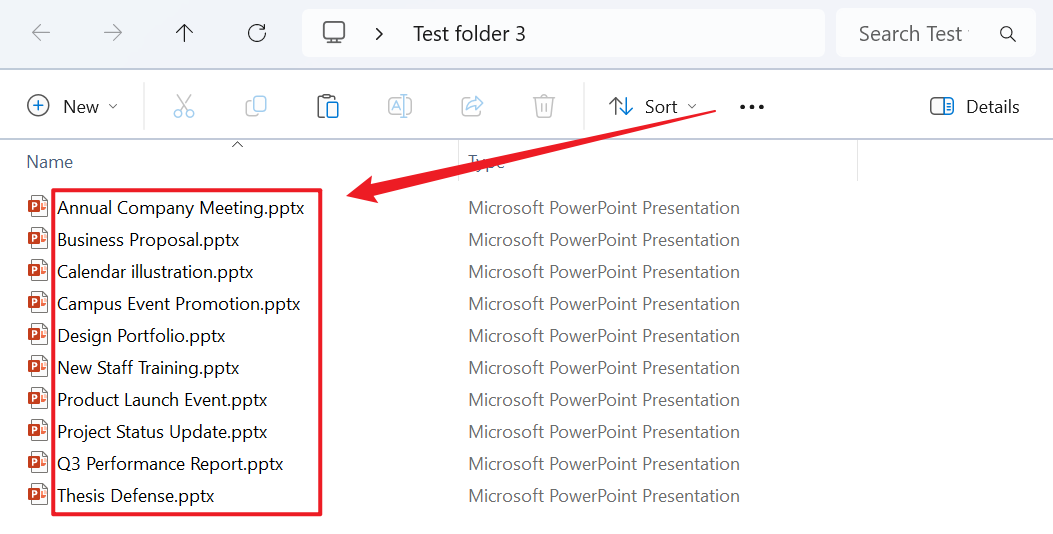
處理後:
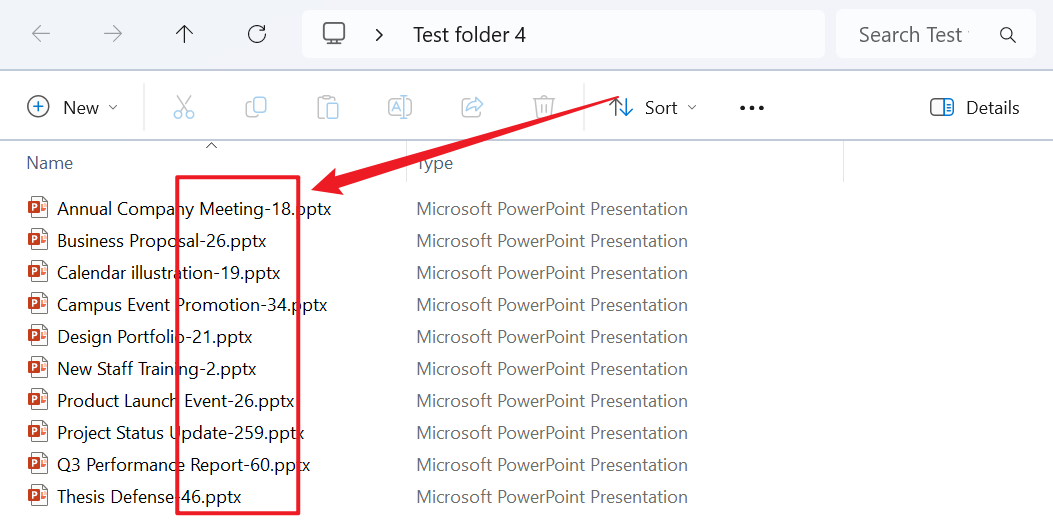
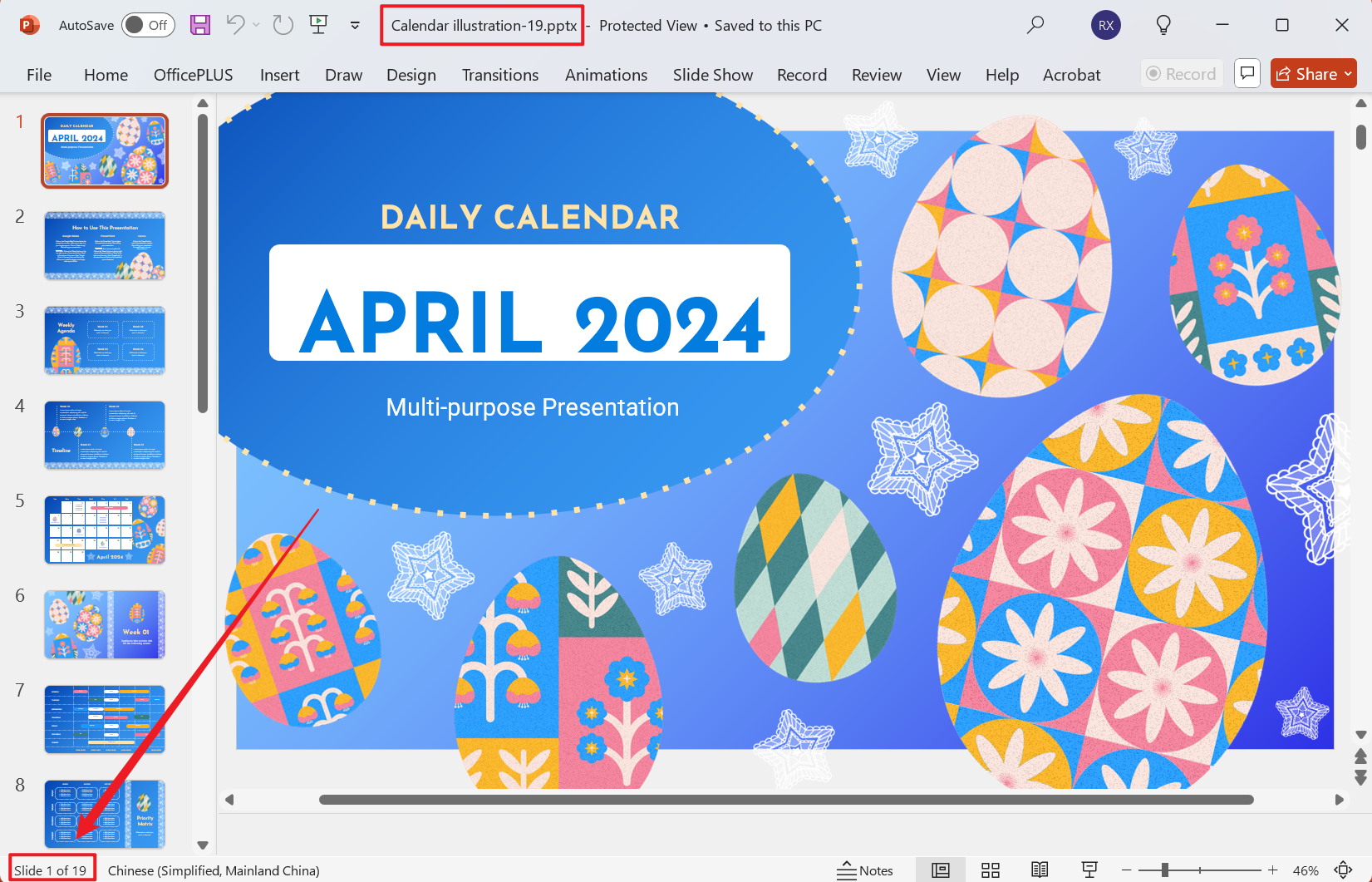
3、操作步驟
打開【核爍文檔批量處理工具】,選擇【文件名稱】-【文件名添加文檔的總頁數】。
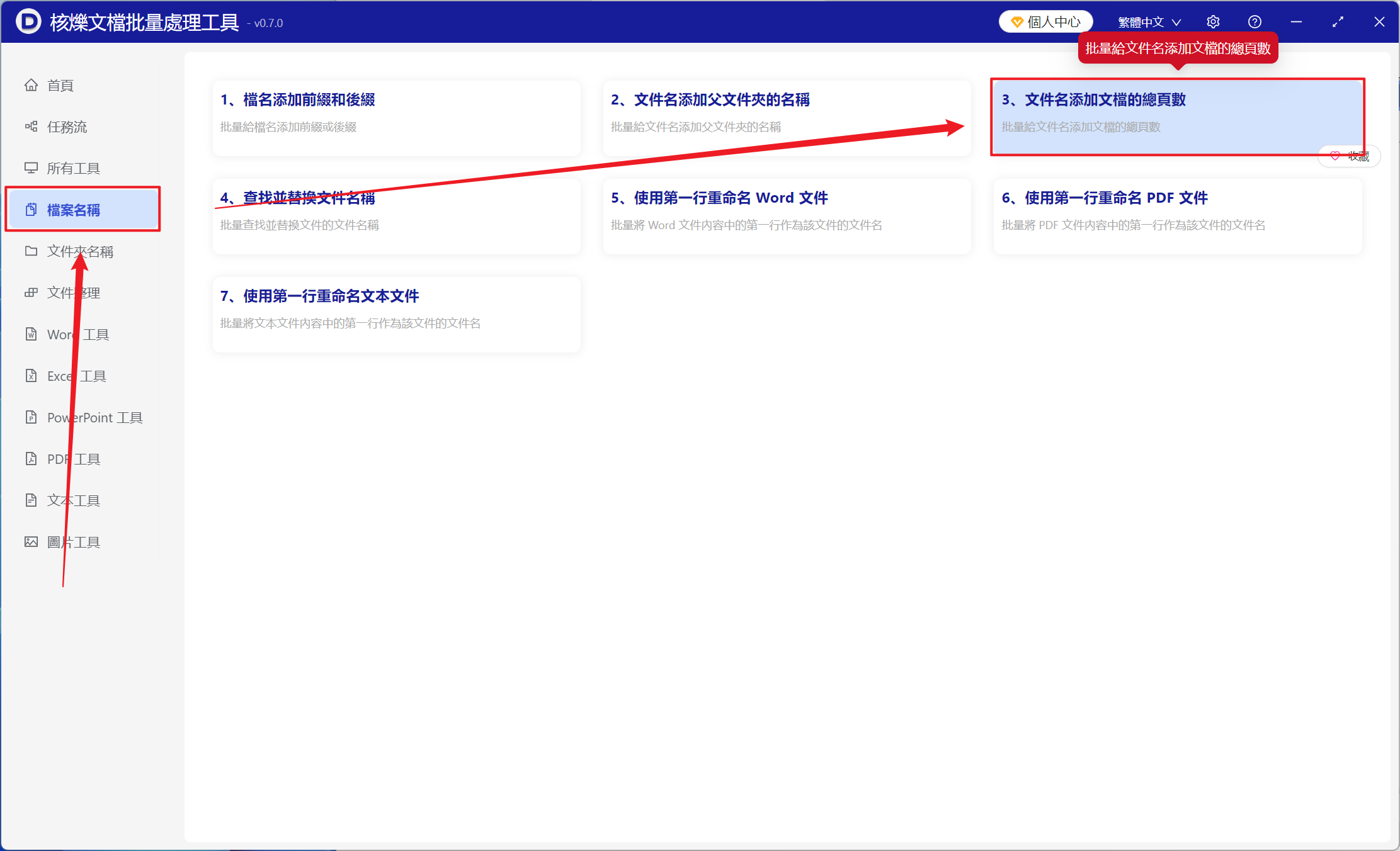
【添加文件】添加單個或者多個需要在文件名末尾添加總頁數的 PowerPoint 幻燈片。
【從文件夾中導入文件】將包含大量需要在文件名末尾添加總頁數的 PowerPoint 幻燈片的文件夾導入。
下方可以查看已導入的 PPT、PPTX 等格式文件。
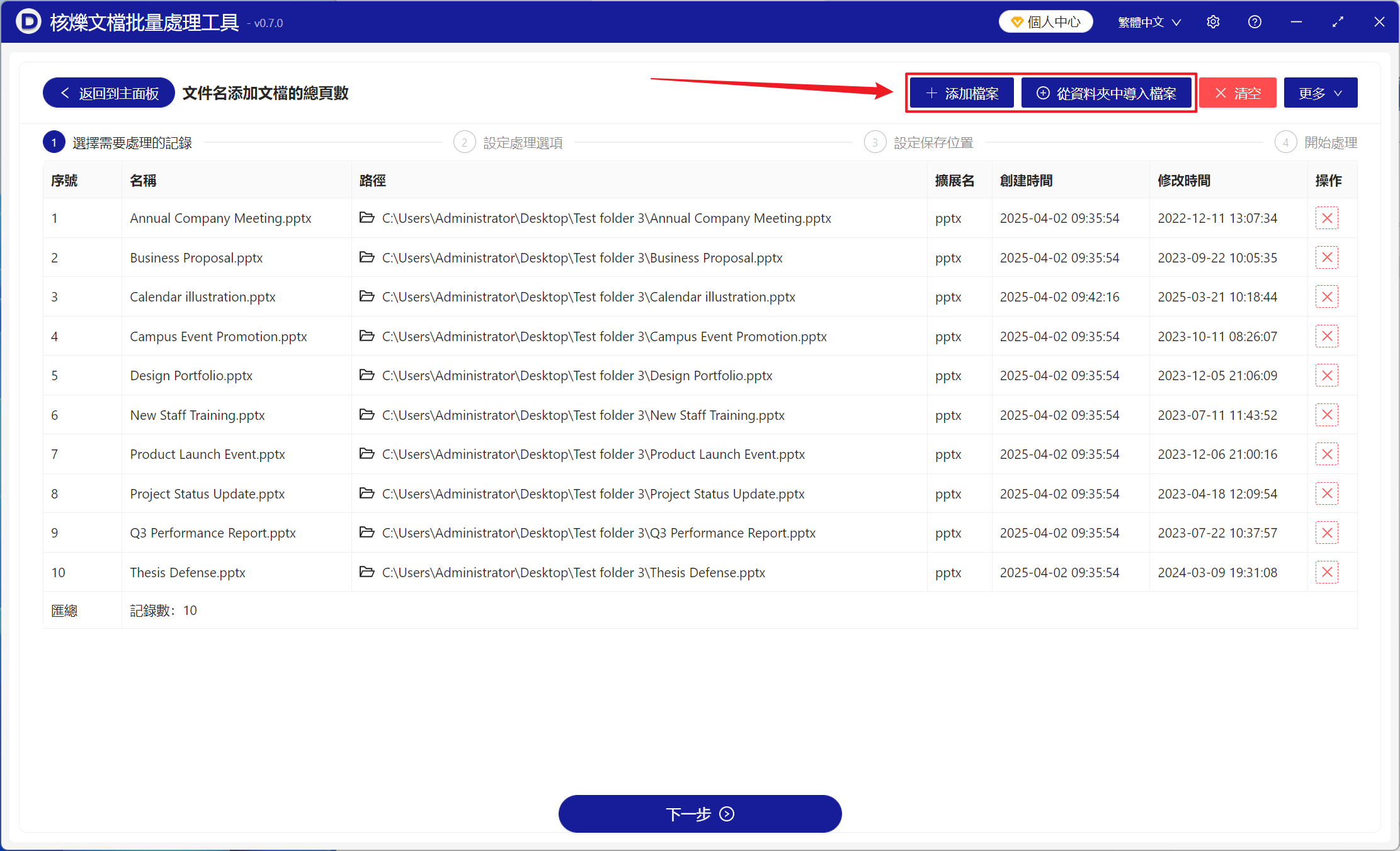
【位置】選擇結束位置就是在文件名稱最後面添加總頁數,反之選擇開始位置則是在文件名稱最前面添加總頁數。
【自定義左邊的文本】在添加的總頁數左邊添加自定義內容。
【自定義右邊的文本】在添加的總頁數右邊添加自定義內容。
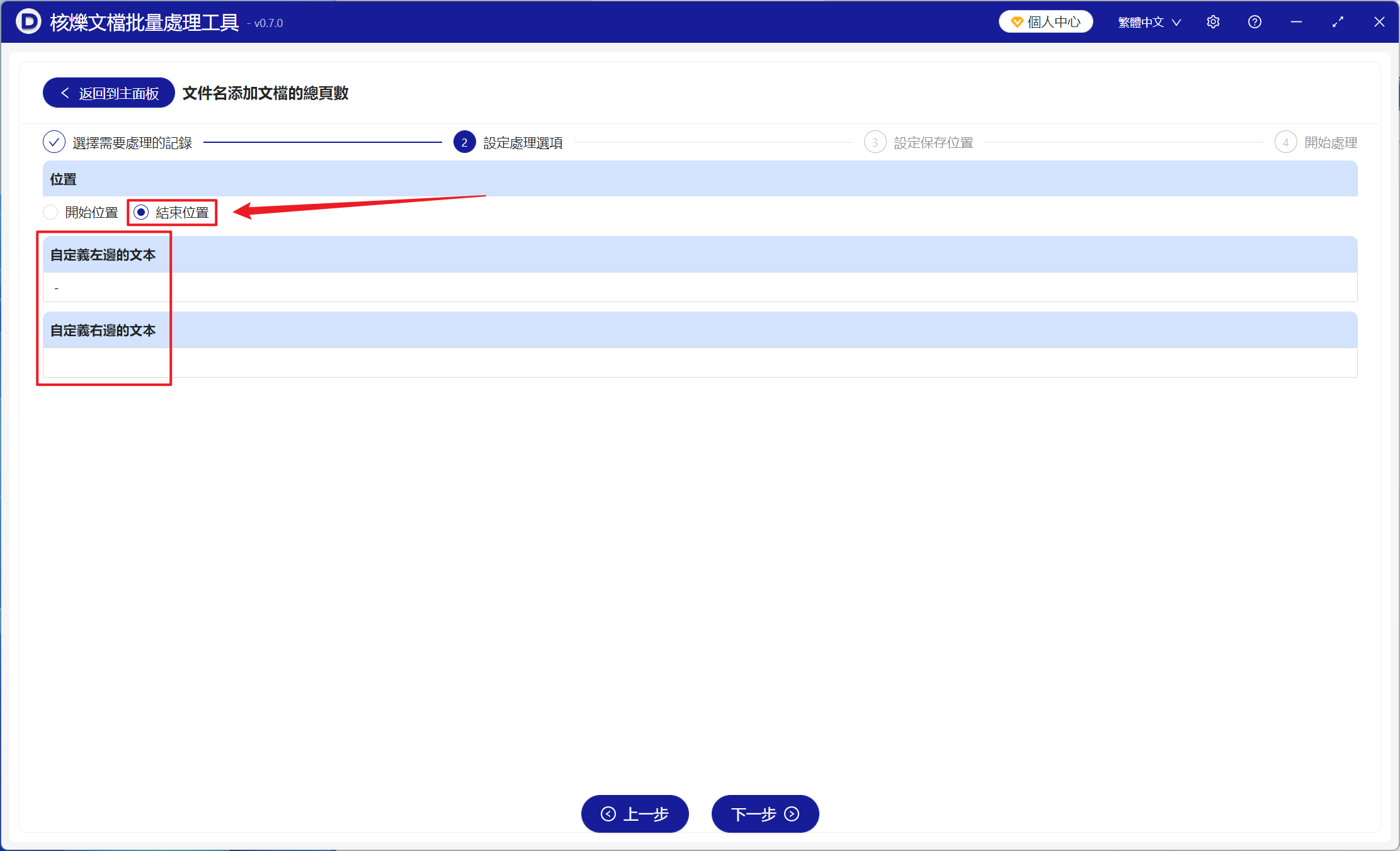
等待處理完成後,點擊保存位置後方的路徑查看總頁數添加完成的 PowerPoint 幻燈片文件。
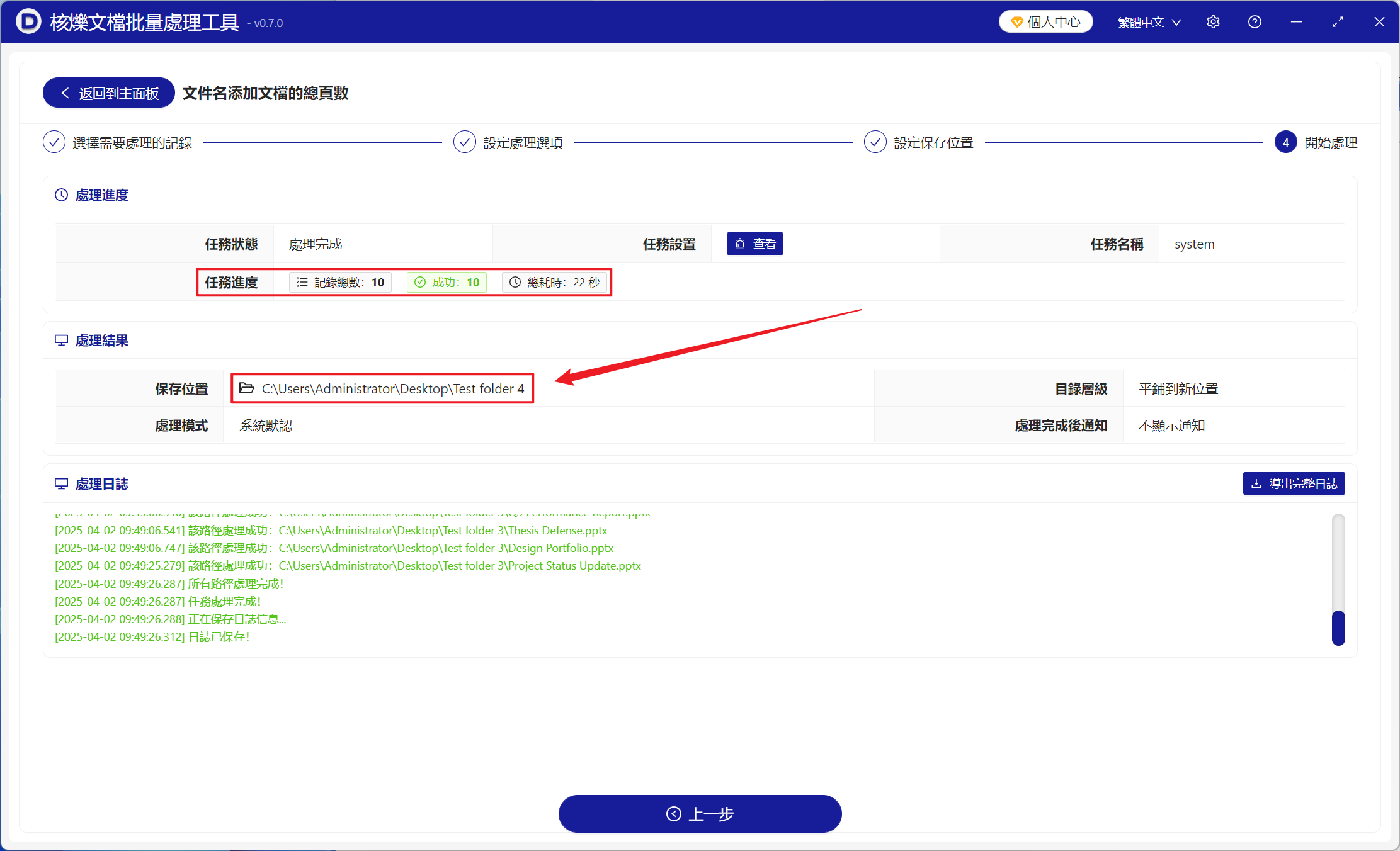
聲明:網站中的圖文、視頻等內容均僅限於製作該內容時所使用的軟件版本和操作環境,如後續因產品更新導致您的操作與網站上的內容不一致請以實際為準!